coreldraw是很多小伙伴都在使用的一款设计软件,其中有一个转曲线功能,将文字转曲线后,在其他设备上打开或者印刷时都能保存原格式,非常地方便实用。如果我们在CorelDRAW中将文字转为曲线后,希望打散,小伙伴们知道具体该如何进行操作吗,其实操作方法是非常简单的。我们只需要按Ctrl+K键,或者右键点击一下后选择“拆分曲线”,或者在“对象”选项卡中点击“拆分曲线”就可以轻松实现打散效果了,操作步骤非常简单的。接下来,小编就来和小伙伴们分享具体的操作步骤了,有需要或者是有兴趣了解的小伙伴们快来和小编一起往下看看吧!
第一步:双击打开CorelDRAW,在界面左侧找到并点击“字”按钮,输入需要的文字内容;

第二步:右键点击后选择“转换为曲线”,或者使用Ctrl+Q快捷键,或者在“对象”选项卡中点击“转换为曲线”可以进行转曲操作;

第三步:看到文字中出现了一些空白小方框,表示转曲成功;

第四步:右键点击后选择“拆分曲线”,或者使用快捷键Ctrl+K也可以打散;

第五步:也可以在“对象”选项卡中点击“拆分曲线”进行打散。

以上就是CorelDRAW中文字转曲后打散的方法教程的全部内容了。文字转曲后,在界面左侧点击切换到形状工具,看到文字周围出现很多锚点后,可以拖动锚点自由设计想要的文字样式效果。
 华为发布 MateBook E 和 Mat
华为发布 MateBook E 和 Mat 抖音咳咳哪吒是什么歌?
抖音咳咳哪吒是什么歌? 支付宝怎么设置身份验证
支付宝怎么设置身份验证 微软开始向不符合硬件要
微软开始向不符合硬件要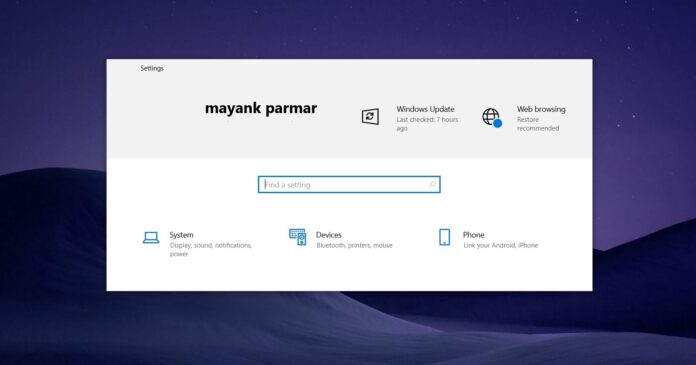 Windows10 将获得带有 Sun V
Windows10 将获得带有 Sun V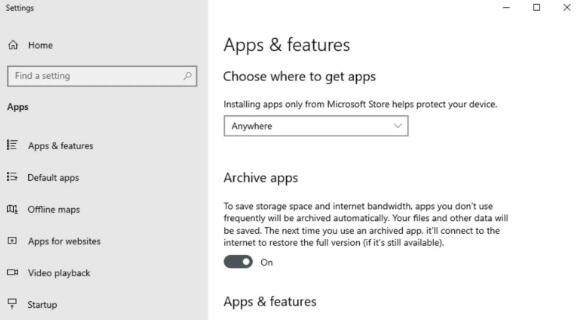 Windows10不久将允许您通过
Windows10不久将允许您通过 DNS缓存中毒攻击原理以及
DNS缓存中毒攻击原理以及 网络高速发展的今天,这
网络高速发展的今天,这 Switch渡神纪芬尼斯崛起金
Switch渡神纪芬尼斯崛起金 金铲铲之战爆杀流艾克怎
金铲铲之战爆杀流艾克怎 航海王热血航线东海之蓝
航海王热血航线东海之蓝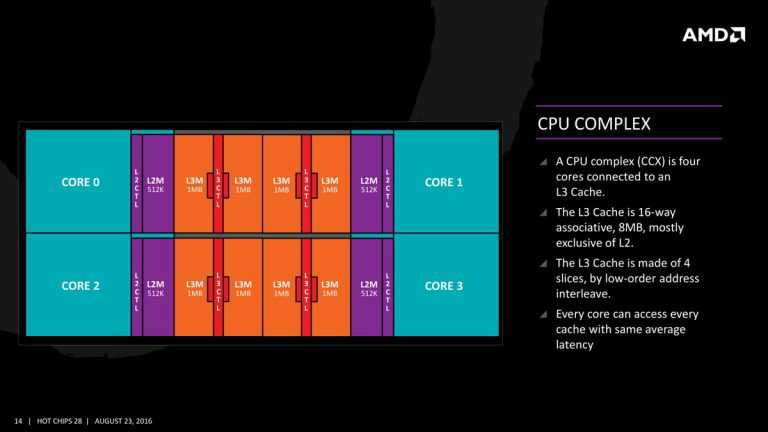 英特尔 Ocean Cove 架构复制
英特尔 Ocean Cove 架构复制 小米299智能音箱逼宫天猫
小米299智能音箱逼宫天猫 富士施乐打印机不进纸是
富士施乐打印机不进纸是 office2010与2016哪个好详细介
office2010与2016哪个好详细介 火绒安全软件有效地清理
火绒安全软件有效地清理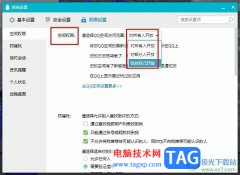 QQ更改QQ空间访问权限的方
QQ更改QQ空间访问权限的方 powerpoint怎么设置打印幻灯
powerpoint怎么设置打印幻灯 excel表格AB列不见了的解决
excel表格AB列不见了的解决 华为p50禁用智慧生活的
华为p50禁用智慧生活的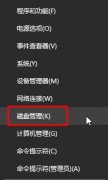 win104k对齐设置方法
win104k对齐设置方法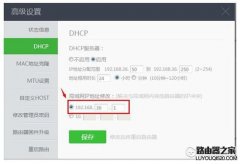 360路由器自定义路由登陆
360路由器自定义路由登陆 Wi-Fi认证完成了三星即将推
Wi-Fi认证完成了三星即将推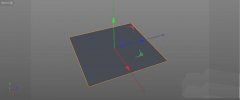
刚学习C4D软件的朋友可能不清楚建模一片绿色叶子的操作,而今日小编就讲解C4D建模一片绿色叶子的操作流程,相信大家通过学习,在以后的操作中一定会得心应手。...
291861 次阅读
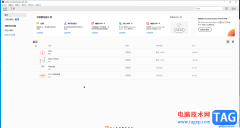
Adobeacrobat是一款非常好用的专业PDF编辑软件,很多小伙伴都在使用。如果我们需要在电脑版Adobeacrobat中创建数字签名,小伙伴们知道具体该如何进行操作吗,其实操作方法是非常简单的,只需要...
18865 次阅读
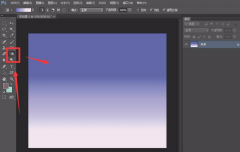
还不知道如何使用ps制作小鸟飞行动图吗?那么还不知道的朋友就赶快来看看小编带来的ps制作小鸟飞行动图的方法哦,大家不要错过哦。...
146030 次阅读

魅族16应用闪退是为什么,魅族16自动静音是什么原因?现在有不少小伙伴发现出现自动静音的问题,不知道该如何处理,接下来小编就来讲解魅族16th闪退解决方法,相信一定可以帮助到有需要的...
155193 次阅读
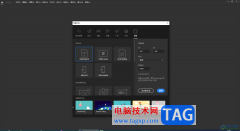
Adobeanimate是一款非常专业、非常好用的动画设计软件,隶属于Adobe公司,很多小伙伴基本上每天都在使用。如果我们在Adobeanimate中完成动画的编辑制作后,需要预览一下动画效果,小伙伴们知道...
22272 次阅读

斗鱼直播是一款很多小伙伴都在使用的直播平台,在斗鱼直播中有各类热门游戏赛事直播,还有各大知名主播展示游戏与才艺技能。在斗鱼直播中观看自己喜爱的主播成了很多小伙伴的休闲方式...
30090 次阅读

devc++是一款语言编译器软件,如果你是初学者的话,那么该软件就比较适合你,一般市场上出现的这种编译器的编辑页面的字体都是比较小的,因为我们需要编辑的代码有很多,如果你将字体设...
38299 次阅读

哔哩哔哩是很多小伙伴闲暇之余用来放松的一款软件,在这款软件中,我们可以观看各种新奇有趣的视频,也可以上传自己剪辑的视频,还可以追番、看直播或是用来学习,功能十分的丰富。当...
106891 次阅读
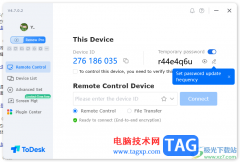
有的小伙伴在安装todesk远程控制软件的时候,不小心安装成了英文版本的了,那么我们该如何将英文版本的语言更改成中文版本的呢,一些小伙伴由于自己的英语不太好,于是看到是英文语言的...
14623 次阅读
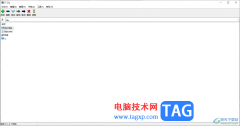
7-zip备受大家的欢迎,大家喜欢使用这款软件进行压缩文件,有些时候我们保存到电脑中的文件比较大,想要将这样的大文件压缩成多个小的压缩包存放在电脑中,那么该如何设置呢,那么我们...
18443 次阅读

很多小伙伴在使用哔哩哔哩进行直播时都离不开哔哩哔哩直播姬,因为哔哩哔哩直播姬中有许多实用工具能够帮助我们更好的管理直播间的直播内容以及调整直播进度。很多小伙伴在使用哔哩哔...
33655 次阅读
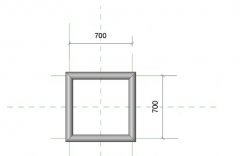
Revit不能创建放样怎么处理呢?相信很多网友遇到此类问题还束手无策,不过别担心,下面的这篇文章小编就专门为大伙分享Revit不能创建放样的解决技巧,希望可以帮助到有需要的朋友。...
309363 次阅读
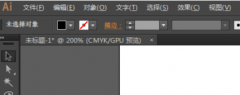
使用AI怎样添加数字角标呢?想必有的网友还不太了解的,为此,今日小编带来的这篇文章就为大伙分享了AI添加数字角标步骤介绍,一起来看看吧。...
81310 次阅读

用户在购买新手机时,脑海的第一反应就是使用苹果手机,在苹果手机中有着很多显著的优势,就比如用户使用苹果手机很长一段时间后,也不会出现卡顿的现象,很好的维护了用户的使用效率...
75282 次阅读

可能有的朋友还不了解C4D自由旋转C4D模型视角展现位置的操作,那么小编今天就给大家分享关于C4D自由旋转C4D模型视角展现位置的方法,希望通过本篇文章的学习,可以让大家对C4D有更深的认识...
192973 次阅读